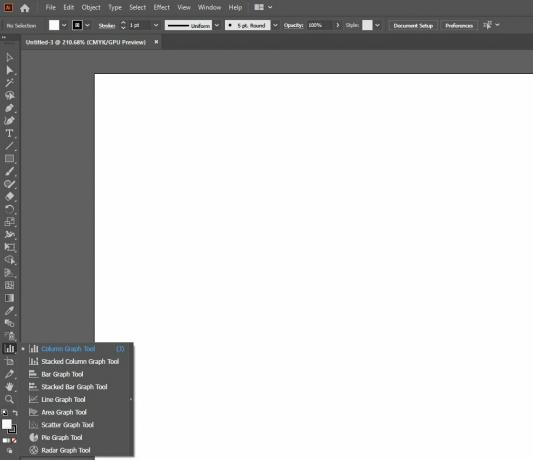Infografika yra grafinis vaizdinis duomenų, informacijos ar žinių vaizdavimas. Jų tikslas yra greitai ir aiškiai pateikti jums informaciją. Kitaip tariant, infografika mums pasakoja konkrečių duomenų ar tyrimų istoriją, ir viskas turėtų būti aišku iš pirmo žvilgsnio.
Geriausios infografijos rūšys vaizduoja vaizdą patraukliu ir patraukliu būdu ir gali būti tokios paprastos ar sudėtingos, kokios norite. Šiame straipsnyje mes parodysime, kaip greitai ir lengvai sukurti paprastą infografiką naudojant „Adobe Illustrator“.
Kokie yra populiariausi infografijos tipai?
Prieš pradėdami, svarbu žinoti, kokias infografikas galite sukurti ir kokia informacija gali būti geriausia. Čia pateikiamas pagrindinių tipų infografijų, kurias galite sukurti, sąrašas:
- Statistiniai infografikai: Šios infografijos puikiai tinka, jei norite vizualizuoti apklausos rezultatus, pagrįsti argumentą skaitmeniniais duomenimis arba pateikti duomenis iš kelių skirtingų šaltinių.
- Informacinė infografika: Jei norite pateikti tam tikros temos paprastą apžvalgą, informacinis infografikas yra geriausias pasirinkimas.
- Laiko skalės infografika: Naudodami laiko juostos infografiką galite lengvai vizualizuoti kažko istoriją, paryškinti svarbias datas arba apžvelgti įvykius.
- Apdoroti infografiką: Proceso infografika yra geriausias pasirinkimas, jei norite sukurti santrauką ar veiksmų, kurių reikia norint užbaigti procesą, apžvalgą.
- Geografinės infografijos: Jei norite vizualizuoti pagal vietovę ar demografinius duomenis, geriausia pasirinkti geografinę infografiką.
- Palyginimo infografika: Nesvarbu, ar norite objektyviai palyginti pateiktas parinktis, ar tiesiog norite parodyti, kaip viena parinktis yra geresnė už kitą, palyginimo infografika gali tai padaryti.
- Hierarchinė infografija: Šis infografijos stilius sutvarkys informaciją nuo geriausio iki blogiausio arba iš viršaus į apačią.
- Sąrašas infografijos: Norėdami pasidalyti naudingų patarimų, išteklių, pavyzdžių ar panašių dalykų sąrašu, turėtumėte naudoti sąrašo infografiką.
- Tęsti infografiją: Kaip rodo pavadinimas, šis infografijos tipas puikiai tinka atnaujinti. Jei ieškote naujo darbo ir norite išsiskirti, į gyvenimo aprašymą įtraukite atnaujinimo infografiką.
Susijęs: Lengvi, patrauklūs ir nemokami infografinių gyvenimo aprašymų šablonai
Kas yra gera infografija?
Infografika jums pasakys apie tam tikrus tyrimus ir duomenis. Infografiką gali sudaryti skritulinės diagramos, linijinės diagramos, histogramos, juostinės diagramos ir pan. Geras infografijos dizainas yra vizualiai malonus ir pateikia duomenis lengvai suprantamu būdu.
Infografijos kūrimas yra susijęs su naudingos informacijos perdavimu. Viena iš geriausių infografikos kūrimo programų yra „Adobe Illustrator“. Tai leidžia greitai sukurti patrauklią ir tikslią infografiką, tokią kaip žemiau sukurta diagrama.
Kaip sukurti paprastą infografiką „Adobe Illustrator“
Dabar, kai žinote pagrindus, pradėkime nuo „Adobe Illustrator“.
Susijęs: „Adobe Illustrator“ vs. „Photoshop“: koks skirtumas?
Norėdami pradėti, turite sukurti naują failą. Tai galite padaryti spustelėję Failas> Naujas, arba laikydami Ctrl + N klaviatūroje.
Kairėje ekrano pusėje pamatysite visus pagrindinius „Adobe Illustrator“ siūlomus įrankius. Ten jūs turite krūvą Grafiko įrankiai kurį norite naudoti savo infografijoje.
Pačios paprasčiausios grafikos infografijos sudarymas
Jei nenorite sukurti nieko prašmatnaus ir tiesiog norite turėti paprastą grafiką, turėtumėte patikrinti Stulpelio diagramos įrankis. Galite pasirinkti tą įrankį arba spustelėti J klaviatūroje.
Kai tai padarysite, tiesiog spustelėkite ir vilkite, kad apibrėžtumėte sritį, kurioje norite turėti savo grafiką; po kurio pasirodys langas, kuriame galėsite apibrėžti savo grafiko specifiką.
Šiame lange galite parašyti norimus skaičius. Po to tiesiog spustelėkite Taikyti.
Pridėję kitą eilutę, galite parodyti, kaip keičiasi skaičiai. Pirmoji skaičių eilutė yra kairėje, o antroji - dešinėje.
Jei jau turite duomenų kitame dokumente ir neturite laiko juos įvesti rankiniu būdu, yra galimybė importuoti duomenis iš kelių skirtingų formatų dokumentų.
Jei įvedėte duomenis, galite uždaryti mažą langą.
Norint, kad grafikas išsiskirtų, patartina suteikti jam tam tikrą spalvą. Spustelėkite Tiesioginio pasirinkimo įrankis kairėje pusėje arba tiesiog paspauskite A klaviatūroje, kad pasirinktumėte kiekvieną grafiko elementą atskirai.
Kai tai padarysite, galite pasirinkti kiekvieną diagramos dalį ir priskirti jai spalvą. Tačiau tai turėsite padaryti kiekvienoje grafiko eilutėje, todėl stenkitės nesumaišyti spalvų.
Galite pasirinkti du kūrinius vienu metu spustelėdami vieną naudodami Tiesioginio pasirinkimo įrankis, tada laikydami Pamaina ir spustelėję kitą.
Jei norite pakeisti šriftą, spustelėkite Pasirinkimo įrankis arba spustelėkite V klaviatūroje, tada tekste, kurį norite pakeisti, ir pasirinkite kitą šriftą Charakteris.
Duomenų atnaujinimas
Jei jūsų duomenys pasikeitė ir norite pakeisti diagramą, tai galite padaryti pasirinkę diagramą, dešiniuoju pelės mygtuku spustelėdami diagramą ir pasirinkę parinktį Duomenys.
Bus atidarytas tas pats langas iš ankstesnio, ir ten galite keisti skaičius, kaip norite. Keisdami skaičius, paspauskite Įveskite, ir iš karto pamatysite pakeitimą savo diagramoje.
Teksto pridėjimas
Jei norite pridėti tekstą prie savo diagramos, viskas, ką jums reikia padaryti, tai įvesti tekstą į diagramos duomenis. Tačiau prieš įvesdami skaičius turite įvesti tekstą.
Kitų tipų infografikų kūrimas
„Adobe Illustrator“ galite sukurti daugybę infografikų tipų, o jų kūrimo principas išlieka panašus į aukščiau aprašytą metodą. Mes ką tik pradėjome nuo paprasčiausios formos, kuri padės jums pradėti kurti infografikas.
Susijęs: „Adobe Illustrator“ spartieji klavišai „Cheat Sheet“
„Adobe Illustrator“ labai palengvina Infografijos kūrimo procesą; viskas, ką jums reikia padaryti, tai pasirinkti norimos sukurti infografijos tipą ir tada įvesti duomenis, kuriuos turite perduoti.
Tai sakant, „Adobe Illustrator“ nėra vienintelė programa, leidžianti kurti infografiką.
Jei norite sukurti infografiką, bet neturite projektavimo įgūdžių, čia yra geriausi nemokami įrankiai, skirti infografikams kurti internete.
Skaityti toliau
- Kūrybingas
- „Adobe Creative Cloud“
- „Adobe Illustrator“
- Infografika

Loganas išbandė daug dalykų, kol 2011 -aisiais įsimylėjo rašymą. „MakeUseOf“ suteikia jam galimybę pasidalyti savo žiniomis ir parengti naudingų ir faktais užpildytų straipsnių apie produktyvumą.
Prenumeruokite mūsų naujienlaiškį
Prisijunkite prie mūsų naujienlaiškio, kad gautumėte techninių patarimų, apžvalgų, nemokamų el. Knygų ir išskirtinių pasiūlymų!
Norėdami užsiprenumeruoti, spustelėkite čia